Come potere effettuare una videochiamata Skype? Prima di effettuare una videochiamata dobbiamo avere scaricato, installato e creato un account Skype. Skype può essere utilizzato sia su smartphone che su PC.
Vediamo allora come scaricare ed installare Skype su PC e smartphone per poi passare ad effettuare una videochiamata Skype. Vediamo inoltre alcune funzionalità utili che puoi utilizzare.
Per esempio … sapevi che puoi sfuocate lo sfondo? Sapevi che skype ti permetti di inserire i sottotitoli in modo automatico mentre parli? Inoltre una funzionalità che trovo molto utile è quella del traduttore simultaneo.
Che cos’è il traduttore simultaneo di skype? Skype non solo ti mette i sottotitoli mentre parli, ma può anche inserire i sottotitoli tradotti in una lingua diversa da quella che stai parlando.
Questa funzione skype è molto utile se stai parlando con una persona di lingua diversa e non conosci tale lingua. Sicuramente il traduttore non è accurato al 100% ma è un buon modo per farsi capire.
Table of Contents
Come si usa skype su PC o desktop
Skype su PC – Il primo passo per usare Skype su PC è scaricarlo e configurarlo con l’account mail che più si preferisce. Di seguito trovi gli step da seguire:
- Apri il browser e andare alla home page di Skype. Fai clic sul grande pulsante blu Ottieni Skype e si aprirà la pagina dello store Microsoft.
- Una volta scaricato skype su PC bisogna andare nella cartella download e fare doppio click sul file scaricato ed in pochi secondi Skype sarà installato nel nostro computer.
- Una volta che il programma sarà pronto puoi creare un account Skype con un indirizzo e-mail o un numero di telefono. C’è anche la possibilità di creare un nuovo account mail seguendo la procedura a schermo cliccando sul link “ottieni un indirizzo email. In quest’ultimo modo sarà creato un nuovo utente Skype.
Terminata la prima fase di installazione e configurazione dell’indirizzo email, bisogna procedere all’accesso di Skype su PC inserendo mail e la password.
La prima schermata che si presenta dopo il login è la raccolta dei nostri dati personali, nome, cognome, data di nascita e inserimento facoltativo di un’eventuale immagine che sarà visibile nel profilo.
Come creare un account Skype
Come creare un account Skype? Creare un nuovo account di Skype è molto semplice. La procedura è intuitiva e del tutto simile sia quando usi Skype su PC che su smartphone.
Appena dopo che hai scaricato ed installato il programma al primo avvio si apre una finestra con il tasto azzurro per la creazione di un nuovo account.
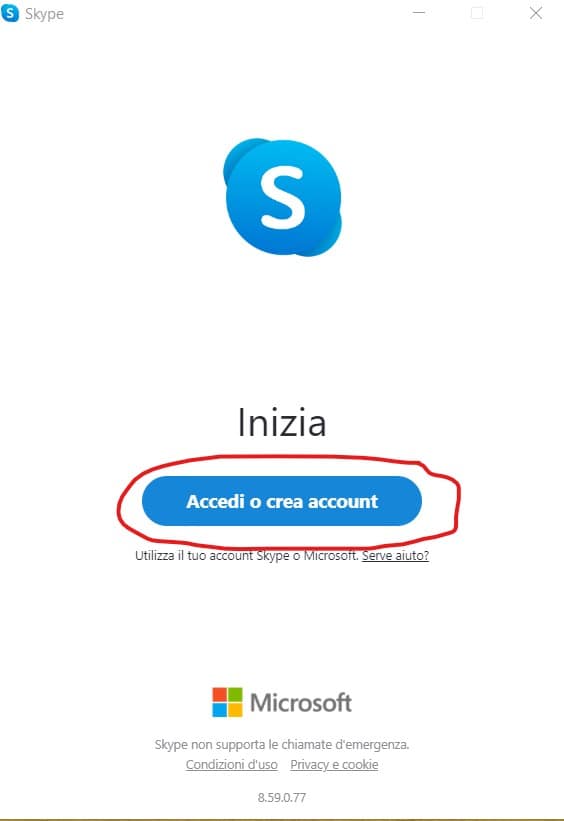
Clicca sul link come nell’immagine sotto.
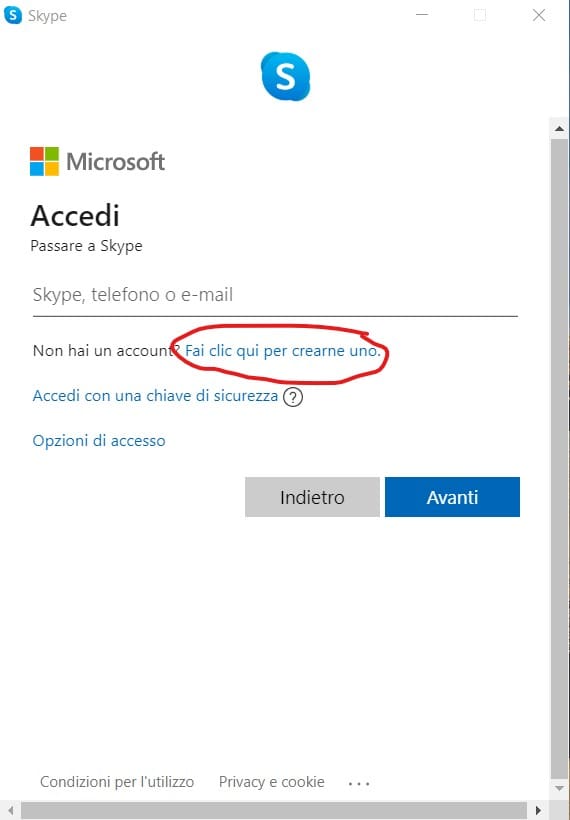
Seleziona crea nuovo indirizzo mail e clicca sul tasto avanti.
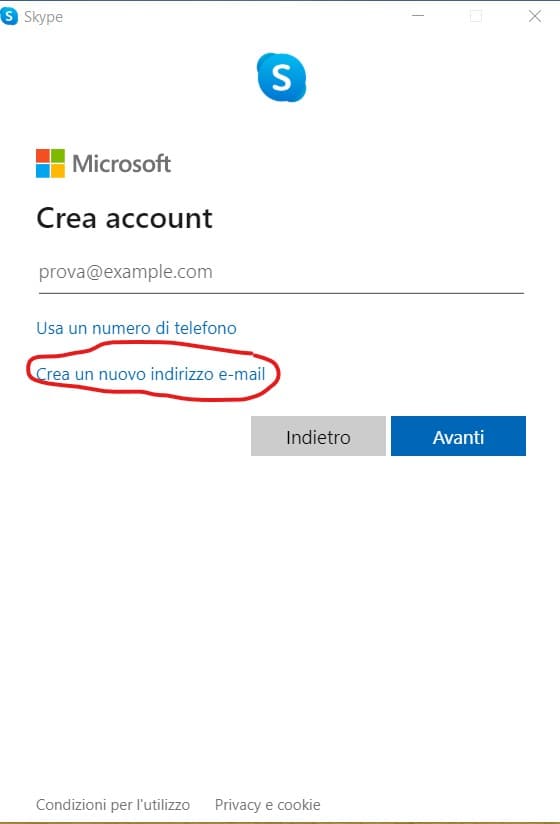
Digita il nome che vuoi utilizzare per creare l’account e clicca su avanti.
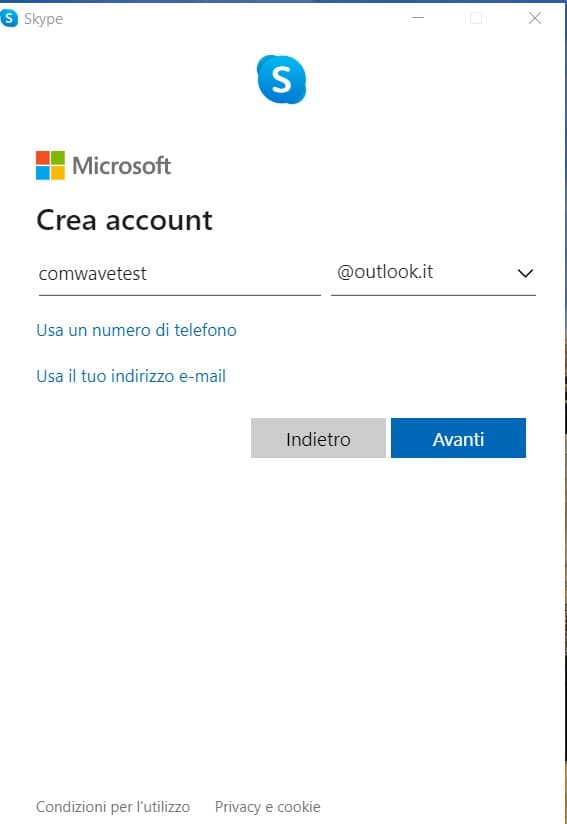
Scegli una password con almeno otto caratteri una maiuscola ed un numero. Clicca su avanti.
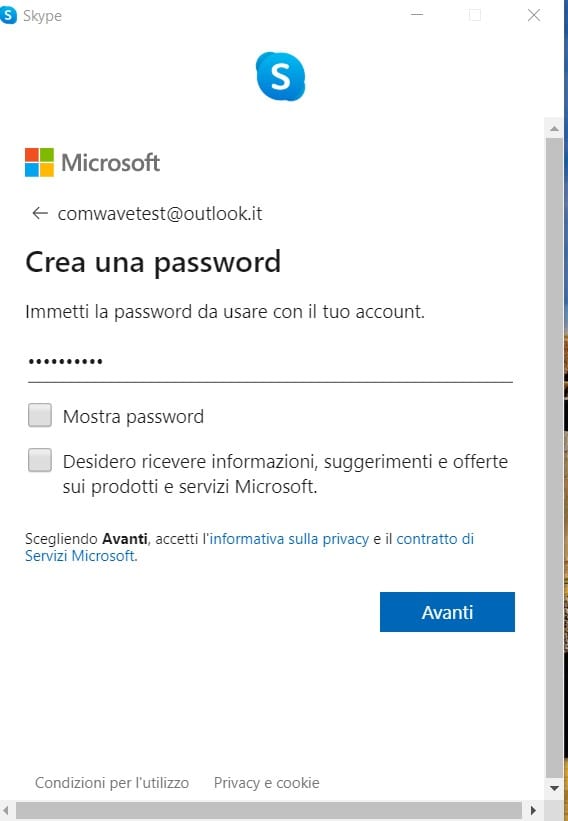
Inserisci il nome, cognome e data di nascita.
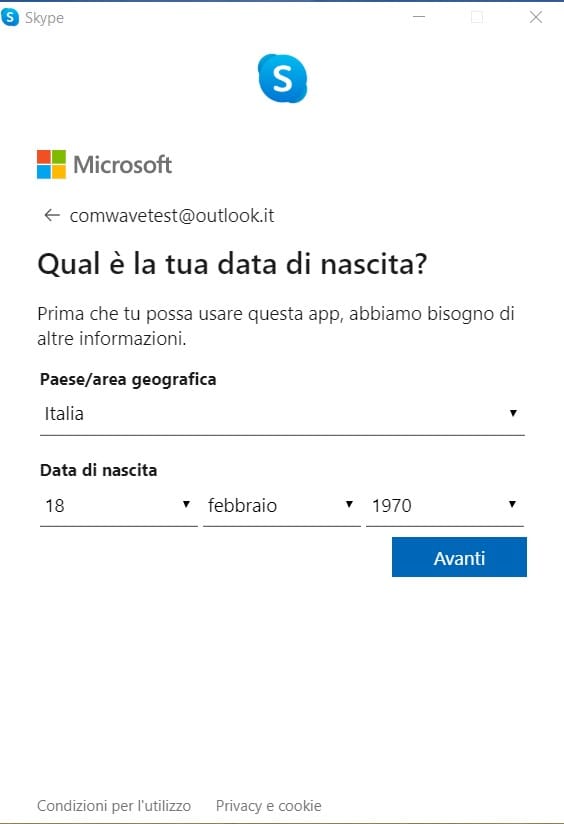
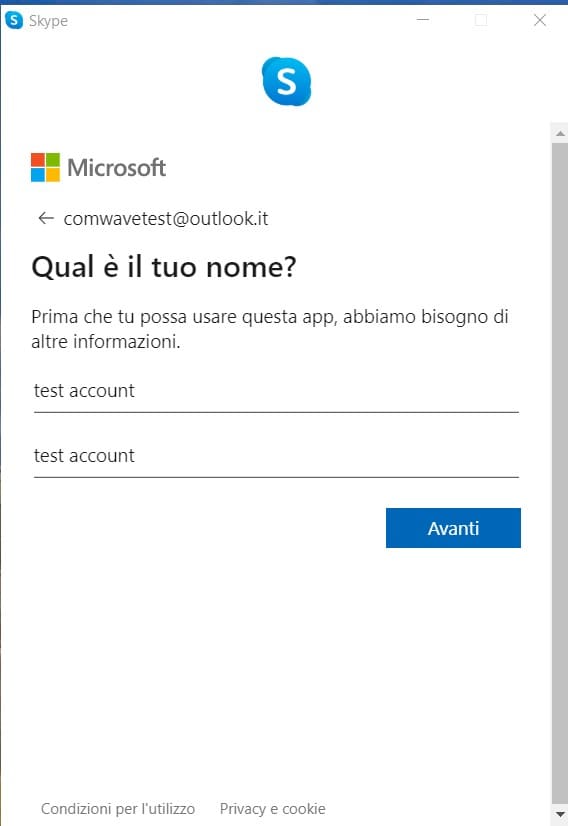
A questo punto il tuo account è configurato e funzionante.
Cercare gli amici per poter interagire con loro
Skype nella schermata principale, presenta una barra di ricerca che serve per poter trovare i nostri amici. Basterà inserire nella barra di ricerca il loro nome reale, la loro mail o il nome utente Skype.
Una volta individuato il contatto corretto dovremo fare doppio click su quest’ultimo ed in automatico sarà aggiunto alla nostra rubrica. Da questo momento in poi sarà possibile con un click sul nome appena aggiunto, poter interagire con la persona tramite una chat, una chiamata audio, una videochiamata ed abbiamo anche la possibilità di poter condividere lo schermo. All’interno della finestra della chat, sono presenti in alto a destra i 3 tasti per attivare le funzioni appena descritte.
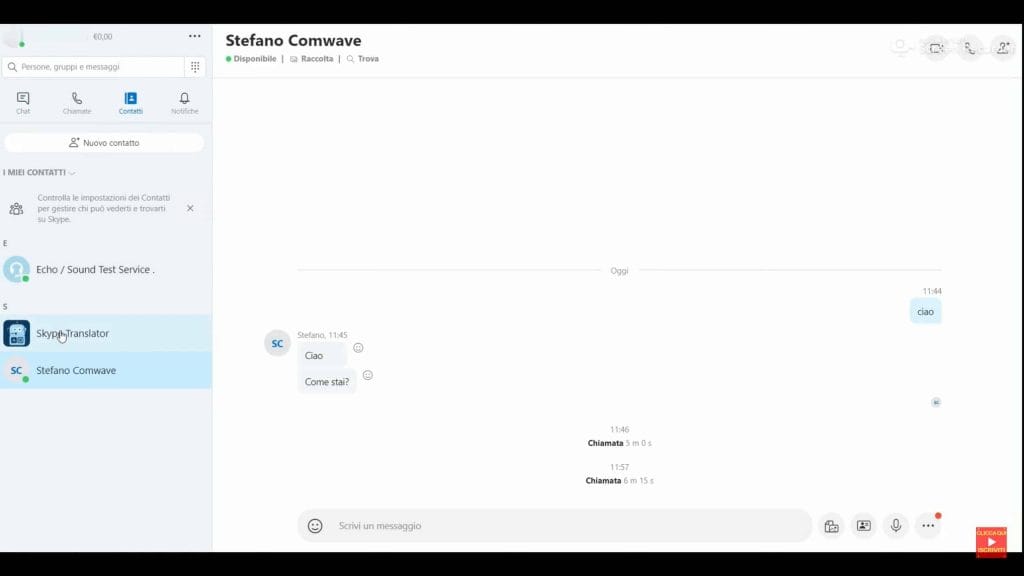
Effettuare una Videochiamata Skype
La chiamata audio è molto semplice e senza molte opzioni. Basta cliccare sul tasto con il simbolo della cornetta per poter accedere immediatamente a questa funzione.
Possiamo effettuare una videochiamata Skype utilizzando il PC o uno smartphone. Vediamo l’utilizzo di Skype in entrambi i casi:
Videochiamata Skype su Pc
Guarda il seguente video che ti mostra come si usa skype e come effettuare una Videochiamata Skype su PC.
Non dimenticarti di iscriverti al nostro canale YouTube se non l’hai già fatto! Clicca qui per iscriverti!
Puoi vedere il video direttamente qui oppure su YouTube al seguente link: https://youtu.be/Z1aRIN26KJw. Se stai leggendo questo articolo dallo smartphone vai in fondo alla pagina ed esci dalla modalità mobile per vederlo direttamente in questa pagina.
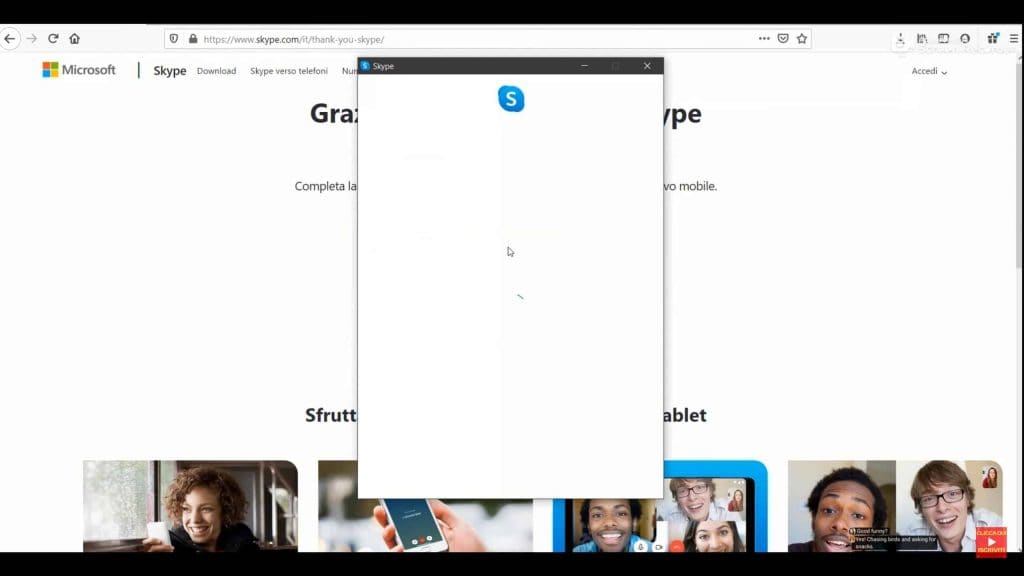
Videochiamata Skype su Smartphone
Se siamo fuori ufficio o non siamo davanti ad un computer possiamo utilizzare skype con il nostro cellulare. Ormai sono sempre di più le persone che preferiscono il cellulare al PC.
In questo video ti facciamo vedere come effettuare una videochiamata Skype con il cellulare o tablet. Per completezza ti mostriamo anche prima come installare skype su cellulare e come creare un nuovo account.
Come sempre ti ricordiamo di iscriverti al nostro canale YouTube se non l’hai ancora fatto. Clicca qui per iscriverti! In questo modo sarai sempre aggiornato sugli ultimi video disponibili.
Funzioni utili in videochiamata
Per la videochiamata Skype invece abbiamo la possibilità di poter utilizzare varie funzioni molto utili. Eccone alcune.
Sfocare lo sfondo
Tra le funzioni più interessanti c’è la possibilità di poter sfocare lo sfondo della webcam in modo tale da non far vedere cosa abbiamo alle spalle. Sarà in questo modo visibile solo il nostro viso in primo piano.
Per abilitare questa funzione è sufficiente cliccare sui tre puntini che appaiono quando la connessione video si attiva e scegliere l’opzione sfoca sfondo.
Traduzione in tempo reale
Altra funzione interessante è quella di poter avere la traduzione in tempo reale della nostra conversazione. Skype è in grado di far apparire dei sottotitoli tradotti in un’altra lingua semplicemente parlando nella nostra lingua madre. Questa funzione è anche lei attivabile dai tre puntini scegliendo il tasto della traduzione.
Condivisione schermo
La funzione condivisione schermo è un’altra opzione molto utile. Cliccando sul tasto apposito abbiamo la possibilità di poter condividere il nostro desktop o semplicemente dei file con le persone con cui stiamo parlando. La procedura è semplice e si attiva immediatamente. Per terminare la condivisione basta cliccare di nuovo sul tasto.
L’utilizzo di questa funzione è consigliato soprattutto quando effetti una videochiamata Skype su PC.
Sessione di domande e risposte
- Skype su cellulare non mi permette di vedere le registrazioni delle conversazioni in maniera fluida bloccandosi o non facendo proseguire la barra di conteggio minuti. Quali possono le cause di questo problema e come risolverlo?
Ecco alcune possibili cause e soluzioni per i problemi di riproduzione delle registrazioni su Skype per cellulari.
Possibili cause:
- Connessione internet instabile: Una connessione lenta o intermittente può causare interruzioni durante la riproduzione.
- Applicazione Skype obsoleta: Un’app non aggiornata potrebbe contenere bug che impediscono la riproduzione corretta.
- Problemi con il dispositivo: Potrebbe esserci un problema con il tuo dispositivo, come poca memoria disponibile o un’app in conflitto.
- Errore nell’applicazione Skype: A volte, l’app stessa può presentare dei bug che causano problemi di riproduzione.
- Formato del file incompatibile: Il formato del file della registrazione potrebbe non essere supportato dal tuo dispositivo.
Soluzioni: - Verifica la connessione internet: Assicurati di avere una connessione Wi-Fi stabile o dati mobili sufficienti. Riavvia il router se necessario.
- Aggiorna l’app Skype: Controlla se è disponibile un aggiornamento nell’App Store o su Google Play e installalo.
- Riavvia il dispositivo: Un semplice riavvio può risolvere molti problemi temporanei.
- Libera spazio di memoria: Elimina file inutilizzati o installazioni non necessarie per liberare spazio sul tuo dispositivo.
- Disinstalla e reinstalla Skype: A volte, disinstallare e reinstallare l’app può risolvere problemi correlati all’installazione.
- Controlla le impostazioni di Skype: Verifica che le impostazioni di riproduzione audio e video siano corrette.
- Converti il formato del file: Se il formato del file non è supportato, prova a convertirlo in un formato compatibile.
- Contatta l’assistenza Skype: Se nessuna delle soluzioni precedenti funziona, contatta l’assistenza Skype per un supporto più specifico.
Consigli aggiuntivi:
- Prova a riprodurre la registrazione su un altro dispositivo: Questo ti aiuterà a capire se il problema è legato al tuo dispositivo o all’app stessa.
- Verifica lo spazio di archiviazione del tuo dispositivo: Uno spazio di archiviazione insufficiente può influire sulle prestazioni dell’app.
Faqs
E’ possibile utilizzare il traduttore skype con l’Iphone?
Sì, è possibile utilizzare il traduttore Skype con l’iPhone. L’applicazione Skype per iPhone offre la funzione di traduzione, che consente di tradurre le conversazioni in tempo reale in diverse lingue. Questa funzionalità può essere molto utile per le persone che hanno bisogno di comunicare in lingue diverse o per coloro che desiderano sperimentare la traduzione automatica durante le chiamate vocali o video su Skype.
Post Correlati
Ecco alcuni altri articoli correlati all’argomento “Videochiamata Skype” che ti potrebbero interessare:
- Come creare un meeting su Zoom
- Condivisione Desktop Microsoft Teams
- Sicurezza Zoom: waiting room, password e lock meeting.
